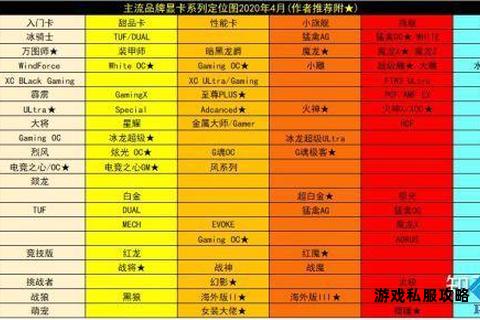梅林固件因其强大的定制化功能和丰富的插件生态,成为许多用户打造家用NAS或网络存储设备的首选方案。在硬盘挂载、文件传输、下载工具使用等场景中,用户常会遇到读写权限异常、传输速度慢、插件冲突等问题。本文将从硬件配置、软件优化、工具推荐及故障排查四大维度,系统性梳理梅林固件下硬盘下载的常见问题,并提供多种解决方案,帮助用户高效搭建稳定的存储与下载环境。
一、硬件连接与基础配置

1. 硬盘挂载与格式兼容性
问题表现:硬盘在梅林固件中无法识别,或Windows系统下显示为“媒体中心”无法读写。
解决方案:
文件系统格式:确保硬盘格式化为 EXT4 或 NTFS(需启用梅林固件的NTFS驱动支持)。FAT32因单文件4GB限制不适用于大文件存储。
USB接口模式:部分梅林固件默认禁用USB 3.0以避免2.4GHz无线干扰。若需启用,进入 USB相关应用 → 降低USB 3.0干扰 设置为关闭,并用锡箔纸屏蔽硬盘接口电磁干扰。
路由器端口检查:确认路由器LAN口为千兆模式(显示为1000M全双工),使用超五类或六类网线连接电脑,避免因网线/端口降速导致传输速度受限(如仅12MB/s)。
2. 虚拟内存与硬盘性能优化
问题表现:插件提示“USB磁盘读写速度不足”,虚拟内存创建失败。
解决方案:
速度测试:通过SSH登录路由器,执行 `hdparm -Tt /dev/sda1` 测试硬盘读写速度。若低于20MB/s,建议更换高性能硬盘或检查USB接口供电稳定性。
调整脚本参数:修改虚拟内存脚本 `/koolshare/scripts/swap_make.sh`,降低速度限制阈值(如 `W_LIMIT=4` 适配低速U盘),或直接禁用虚拟内存(256MB以上内存机型通常无需启用)。
二、下载工具选择与配置
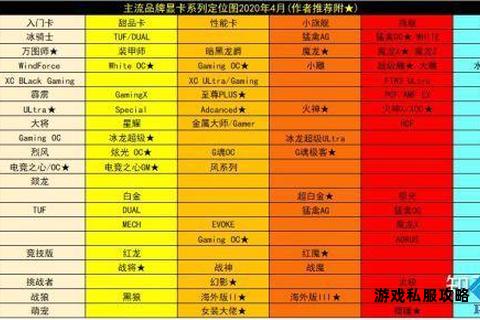
梅林固件支持多种下载工具,需根据需求(如PT保种、网盘下载、远程管理)选择适配方案:
1. Download Master(华硕下载大师)
特点:集成于梅林固件,支持HTTP/FTP/BT协议,界面简单易用,但存在上传限速(40KB/s)和偶发崩溃问题。
适用场景:轻度下载需求,如小型文件或无需长期保种的BT任务。
优化建议:关闭DHT协议以避免PT站点封禁,并通过 USB应用 → 服务器中心 启用Samba共享,直接访问下载目录。
2. Transmission
特点:开源BT客户端,适合PT用户,支持RPC远程管理和端口转发,但需手动安装且占用较高CPU资源。
安装步骤:
1. 通过SSH安装Entware环境:`ipkg update && ipkg install transmission`。
2. 配置 `/opt/etc/transmission-daemon/settings.json`,设置下载目录、RPC密码及白名单。
3. 添加防火墙规则开放51413(BT)和9091(WebUI)端口,确保外网访问。
性能调优:限制并发任务数(≤3),避免路由器过载;优先使用有线连接提升稳定性。
3. Aria2
特点:轻量级多协议下载工具,支持百度网盘、115网盘导出,适合资源聚合与远程管理。
配置要点:
通过梅林软件中心安装插件,设置RPC密钥及下载目录。
使用浏览器插件(如BaiduExporter)导出网盘链接至Aria2,绕过官方限速。
注意事项:高并发任务可能导致CPU占用率超80%,建议通过 软件中心 → Aria2设置 限制线程数(5-10)。
三、共享服务与远程访问
1. Samba/NFS共享
启用方法:进入 USB应用 → 服务器中心,开启Samba服务并设置共享目录权限。Windows用户可通过 `192.168.x.x` 映射网络驱动器。
速度瓶颈:千兆有线环境下理论速度约113MB/s,实际受路由器CPU性能限制(如R7000实测30MB/s)。
2. FTP与DLNA媒体服务器
FTP配置:启用FTP服务并设置匿名/密码访问,外网通过DDNS域名+端口访问(需配置端口转发)。
DLNA应用:智能电视或播放器可直接读取硬盘中的视频/音乐文件,适合家庭影音中心搭建。
3. 远程迅雷与DDNS
迅雷远程:需安装第三方插件(如Xware),绑定设备激活码后通过迅雷云添加任务,但受官方政策限制可能存在兼容性问题。
动态域名解析:通过 外部网络 → DDNS 注册免费服务(如),实现外网访问Transmission或Aria2的WebUI。
四、常见故障排查
1. 传输速度异常
排查步骤:
1. 检查路由器与电脑的端口状态(需显示1000M全双工)。
2. 更换网线或尝试直连电脑排除中间设备干扰。
3. 通过 `top` 命令监控CPU占用,关闭高负载插件。
2. 插件冲突与系统错误
典型错误:软件中心安装失败(如“TypeError: Cannot read properties of undefined”),多因JFFS分区损坏或脚本兼容性问题。
修复方案:
重置JFFS分区:通过SSH执行 `rm -rf /jffs/.sys/` 并重启路由器。
手动安装离线插件包,避免依赖项缺失。
3. 硬盘无法休眠或异常掉盘
可能原因:频繁读写或插件后台进程占用。
解决建议:
禁用不必要的定时任务(如Transmission自动校验)。
使用 `fdisk -l` 确认硬盘分区状态,修复文件系统错误(`e2fsck -p /dev/sda1`)。
五、软件推荐与生态扩展
1. Entware环境:通过安装Entware扩展软件库(如 `opkg install rclone`),实现云存储同步、媒体服务器(Plex)等高级功能。
2. vClash插件:结合透明代理与端口转发,优化跨境下载速度,支持TPROXY+NAT模式及IPv6透传。
通过上述方案,用户可系统性解决梅林固件下硬盘下载的常见问题,并根据需求灵活选择工具组合。对于进阶用户,建议定期备份JFFS配置并关注社区固件更新(如SWRT固件),以获得更稳定的性能表现。